Feedburner: come trasferire i feed da un account ad un altro.
Feedburner offre la possibilità di trasferire i feed
da un account ad un altro; ciò significa che puoi delegare un’altra
persona ad accedere ai feed che hai su Feedburner; oppure, se tu hai due
account, puoi decidere, se ti viene più comodo, di accedere con il
secondo account invece che con il primo.
Questa funzione può essere utile soprattutto nel caso in cui tu abbia vari siti o blog, e tu abbia associato a ciascuno di essi il proprio account feedburner (ad esempio, ai feed del sito A accedi con l’account A, ai feed del sito B accedi con l’account B, ecc.). Ora però ti sei reso conto che sarebbe più comodo riunificare tutti i feed (dei siti A, B, C, ecc.) sotto il medesimo account, in modo da poter controllare tutti i tuoi feed nello stesso tempo, senza doverti connettere con un account diverso ogni volta.
Non è possibile aggiungere account; devi per forza trasferire i feed su un altro account.
Mentre Google Analytics e anche Google Webmaster Tools offrono la possibilità di aggiungere altri account e anche di settare i permessi, in Feedburner non esiste questa opzione. L’ho cercata anch’io, ma invano. Se vuoi cambiare le modalità di accesso, l’unica via è fare un trasferimento dei feed su un altro account.
N.B.: Entrambi gli account devono essere account Google.
In cosa consiste questo trasferimento?
Trasferire i feed ad un altro account significa trasferire la visibilità e la gestione dei tuoi feed di Feedburner da un account A ad un account B. Se prima accedevi a Feedburner con l’account A, poi potrai accedere solo con l’account B; con l’account A non potrai più vedere quel feed per cui hai attuato il trasferimento. Si può trasferire un solo feed alla volta: perciò se l’account A ha 3 feed, puoi anche decidere di trasferire a B solo uno dei 3; se invece vuoi trasferirli tutti, dovrai ripetere l’operazione per ciascuno di essi.
Cosa cambia per gli utenti iscritti al feed?
Per gli utenti iscritti al feed non cambia proprio nulla; il trasferimento riguarda solo la gestione dei feed, non la fruizione. Ciò significa che gli utenti iscritti al tuo feed non si accorgono nemmeno di questo trasferimento, perché il cambiamento non intacca assolutamente il feed (non cambia l’url); continueranno a ricevere il feed come sempre.
Come spostare i feed da un account Feedburner ad un altro.
Il trasferimento è molto semplice e si attua in pochi clic. Se vuoi trasferire un feed di Feedburner dall’account A all’account B:
Ma se volessi proprio condividere i feed con un altro account?
Come già ho detto, ho cercato, ma non mi pare che Feedburner contempli questa possibilità. A quanto ho visto, non si possono gestire i feed insieme ad altri utenti. Puoi accontentarti di una soluzione parziale facendo così:
Questa funzione può essere utile soprattutto nel caso in cui tu abbia vari siti o blog, e tu abbia associato a ciascuno di essi il proprio account feedburner (ad esempio, ai feed del sito A accedi con l’account A, ai feed del sito B accedi con l’account B, ecc.). Ora però ti sei reso conto che sarebbe più comodo riunificare tutti i feed (dei siti A, B, C, ecc.) sotto il medesimo account, in modo da poter controllare tutti i tuoi feed nello stesso tempo, senza doverti connettere con un account diverso ogni volta.
Non è possibile aggiungere account; devi per forza trasferire i feed su un altro account.
Mentre Google Analytics e anche Google Webmaster Tools offrono la possibilità di aggiungere altri account e anche di settare i permessi, in Feedburner non esiste questa opzione. L’ho cercata anch’io, ma invano. Se vuoi cambiare le modalità di accesso, l’unica via è fare un trasferimento dei feed su un altro account.
N.B.: Entrambi gli account devono essere account Google.
In cosa consiste questo trasferimento?
Trasferire i feed ad un altro account significa trasferire la visibilità e la gestione dei tuoi feed di Feedburner da un account A ad un account B. Se prima accedevi a Feedburner con l’account A, poi potrai accedere solo con l’account B; con l’account A non potrai più vedere quel feed per cui hai attuato il trasferimento. Si può trasferire un solo feed alla volta: perciò se l’account A ha 3 feed, puoi anche decidere di trasferire a B solo uno dei 3; se invece vuoi trasferirli tutti, dovrai ripetere l’operazione per ciascuno di essi.
Cosa cambia per gli utenti iscritti al feed?
Per gli utenti iscritti al feed non cambia proprio nulla; il trasferimento riguarda solo la gestione dei feed, non la fruizione. Ciò significa che gli utenti iscritti al tuo feed non si accorgono nemmeno di questo trasferimento, perché il cambiamento non intacca assolutamente il feed (non cambia l’url); continueranno a ricevere il feed come sempre.
Come spostare i feed da un account Feedburner ad un altro.
Il trasferimento è molto semplice e si attua in pochi clic. Se vuoi trasferire un feed di Feedburner dall’account A all’account B:
- Accedi a Feedburner con l’account A.
- Dall’elenco dei feed, clicca sul nome del feed che vuoi trasferire; si apre la pagina corrispondente.
- Clicca su ‘Transfer Feed‘ (il link si trova sotto il Titolo); si aprirà un box, con una casella in cui dovrai scrivere l’indirizzo email dell’account B (ricorda, deve essere l’indirizzo di un account Google).
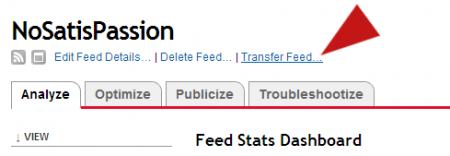
- L’account B riceverà una mail con un link da cliccare per avviare il trasferimento. La richiesta è valida 72 ore; se l’account B non clicca su questo link entro 72 ore, occorre ripetere la procedura dall’inizio. Se sei sempre tu a fare questo passaggio, ricorda che prima di cliccare sul link di conferma devi disconnetterti da Google e poi riconnetterti con l’account B.
- Se l’account A ha vari feed, e vuoi trasferirli tutti all’account B, dovrai ripetere la procedura per ciascuno di essi.
Ma se volessi proprio condividere i feed con un altro account?
Come già ho detto, ho cercato, ma non mi pare che Feedburner contempli questa possibilità. A quanto ho visto, non si possono gestire i feed insieme ad altri utenti. Puoi accontentarti di una soluzione parziale facendo così:
- Fai in modo che Google Analytics registri come fonte di traffico Feedburner: devi andare su Feedbuner, in Analyze>Services>Configure Stats, e accertarti che ci sia il segno di spunta su ‘Track clicks as a traffic source in Google Analytics’.
- Google Analytics permette di aggiungere più account, perciò puoi aggiungere qui l’altro account e permettergli di vedere i dati del sito.
Se
ti è piaciuto l'articolo , iscriviti al feed cliccando sull'immagine
sottostante per tenerti sempre aggiornato sui nuovi contenuti del blog:
|
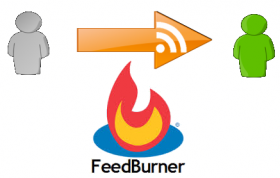



Commenti
Posta un commento